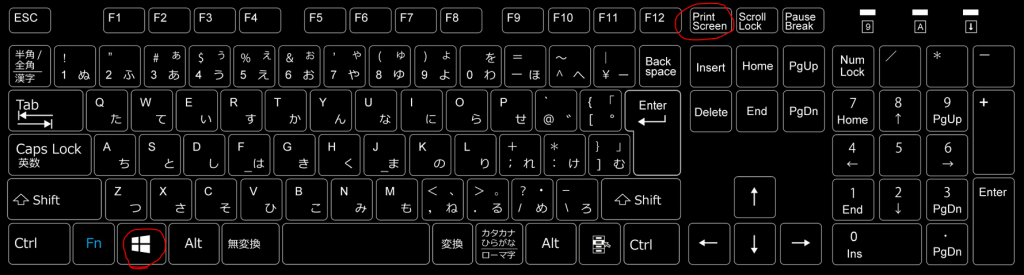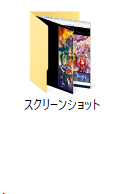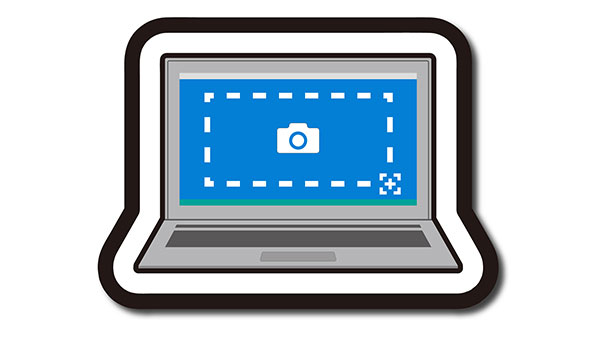
たびたび当マガジンではスクリーンショット(以下スクショ)の小ネタを取り上げてきました。
スクショ画像の使い道は
- そのままどこかにコピペする
- スクショ画像を編集する
- 単純に保存
のいずれかだと思います。
1と2はPrtScnキーや以前も紹介したSnipping Tool(https://magazine.synapse.jp/info/post-9722)で事足りるのですが、3をSnipping Toolでやろうとすると一手間かかっちゃいます。
今回はパソコンで「撮ったスクリーンショットを自動で画像ファイルにして保存する」方法をご案内いたします。
撮ったスクリーンショットを自動で画像ファイルにして保存する
方法はカンタン。
キーボードの「Windowsキー+PrtScn(PrintScreen)キー」を同時押しするだけです。
そうすると、「マイピクチャ」の中に「スクリーンショット」というフォルダが自動でできて、その中にスクショ画像が自動で入ります。
ファイル名はそのまんま「スクリーンショット」になります。
連打するとスクリーンショット(1).png、スクリーンショット(2).png、…スクリーンショット(2453).pngなど勝手にファイル名もつき、前に撮影した分が上書きされることはありません。
ゲーム画面や、保存したい画面をバシバシスクショ撮って後から見返したいときなどにぜひ使ってください。
私もサービス終了がアナウンスされたブラウザゲームのスクショをこれでバシバシ撮ります。今から。